Cara Setting DNS Nameservers di Ubuntu 18.04
Cara Setting DNS Nameservers di Ubuntu 18.04 – Domain Name System (DNS) adalah bagian sentral dari infrastruktur web, menyediakan cara untuk menerjemahkan nama domain menjadi alamat IP. Anda dapat menganggap DNS seperti buku telepon Internet.
Setiap perangkat yang terhubung ke Internet secara unik diidentifikasi oleh Alamat IP-nya. Saat Anda mengetik nama situs web yang ingin Anda kunjungi di browser Anda, nama domainnya harus diterjemahkan ke dalam Alamat IP yang sesuai. Sistem operasi pertama memeriksa file host-nya untuk domain yang sesuai dan jika tidak ada entri untuk domain, itu akan meminta DNS Nameserver yang dikonfigurasi untuk menyelesaikan nama domain yang ditentukan.
Setelah domain diselesaikan, sistem akan men-cache permintaan dan menyimpan catatan untuk domain dan alamat IP yang sesuai.
DNS Nameserver (resolvers) adalah server yang digunakan oleh perangkat lain untuk melakukan pencarian DNS untuk domain yang diminta.
Biasanya, resolvers DNS diberikan oleh ISP Anda. Namun, DNS Nameserver ini mungkin lambat atau tidak di update secara teratur yang dapat menyebabkan akses terasa lambat saat meminta domain, resolver ke alamat IP yang salah atau kadang-kadang Anda mungkin sama sekali tidak dapat mengunjungi nama domain yang diinginkan.
Ada banyak resolusi DNS publik gratis yang cepat, pribadi dan diperbarui secara berkala.
Berikut adalah beberapa DNS Nameserver publik paling populer dan cepat :
- Google (
8.8.8.8dan8.8.4.4) - Cloudflare (
1.1.1.1dan1.0.0.1) - OpenDNS (
208.67.222.222dan208.67.220.220) - Level3 (
209.244.0.3dan209.244.0.4)
Anda juga bisa melihat daftar DNS nameserver terbaik dan tercepat yang bisa Anda gunakan untuk jaringan internet Anda.
Dalam panduan ini, saya akan menjelaskan cara mengonfigurasi DNS name server (resolver) di Ubuntu 18.04.
Jika Anda ingin mengatur DNS Nameserver untuk semua perangkat yang terhubung ke jaringan lokal Anda maka cara termudah dan yang disarankan adalah membuat perubahan DNS Nameserver pada router di rumah Anda.
Cara Setting DNS Nameserver pada Ubuntu Desktop
Untuk setting DNS Nameserver di komputer Linux Ubuntu 18.04 desktop sangat mudah dan tidak memerlukan pengetahuan teknis.
- Buka jendela Settings.
- Jika Anda terhubung ke jaringan WiFi klik pada tab “Wi-FI“. Jika tidak, atau jika Anda memiliki koneksi kabel klik pada tab “Network“.
- Pilih koneksi yang Anda ingin atur DNS Nameserver dan klik ikon roda gigi untuk membuka Network Manager.
- Pilih menu tab IPv4.
- Nonaktifkan saklar “Automatic” dan masukkan alamat IP DNS Nameserver, dipisahkan dengan koma. Saya lebih suka menggunakan DNS Nameserver Google (
8.8.8.8, 8.8.4.4).
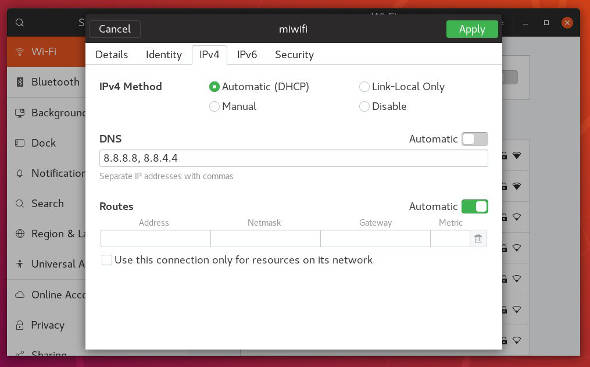
- Klik tombol “Apply” untuk menyimpan perubahan.
Perubahan akan segera diterapkan kecuali jika entri DNS Anda di-cache oleh sistem atau aplikasi Anda.
Jika Anda ingin beralih kembali ke pengaturan lama Anda, buka Network Manager, buka menu tab IPv4 dan aktifkan sakelar “Automatic”.
Cara Setting DNS Nameserver pada Server Ubuntu
Kembali ke masa lalu, kapan pun Anda ingin mengonfigurasi DNS Nameserver di Linux, Anda cukup membuka file /etc/resolv.conf,
mengedit entri, menyimpan file, dan Anda dapat melanjutkan. File ini
masih ada tetapi ini adalah symlink yang dikendalikan oleh layanan yang
diselesaikan sistem dan tidak boleh diedit secara manual.
systemd-resolved adalah
layanan yang menyediakan DNS nameserver untuk layanan dan aplikasi lokal
dan dapat dikonfigurasi dengan Netplan, alat manajemen jaringan default
pada Ubuntu 18.04.
File konfigurasi Netplan disimpan di direktori /etc/netplan.
Anda mungkin akan menemukan satu atau dua file YAML di direktori ini.
Nama file mungkin berbeda dari pengaturan ke pengaturan. Biasanya, file
tersebut dinamai 01-netcfg.yaml atau 50-cloud-init.yaml tetapi di sistem Anda, mungkin berbeda.
File-file ini memungkinkan Anda untuk mengkonfigurasi antarmuka jaringan, termasuk alamat IP, gateway, DNS Nameserver, dan sebagainya.
Untuk mengkonfigurasi DNS Nameserver, buka file konfigurasi antarmuka dengan text editor Anda:
$ sudo nano /etc/netplan/01-netcfg.yaml
Konten file akan terlihat seperti berikut:
network:
version: 2
renderer: networkd
ethernets:
ens3:
dhcp4: no
addresses:
- 192.168.121.199/24
gateway4: 192.168.121.1
nameservers:
addresses: [8.8.8.8, 8.8.4.4]Untuk mengonfigurasi DNS Nameserver,
ubah alamat IP saat ini dengan server DNS pilihan Anda. Misalnya, jika
Anda ingin menggunakan server DNS Cloudflare, Anda akan mengubah baris addresses menjadi:
nameservers:
addresses: [1.1.1.1, 1.0.0.1]Server DNS harus dipisahkan dengan koma. Anda juga dapat menambahkan lebih dari dua nameserver.
Jika entri tidak ada, tambahkan di bawah blok nama interface. Saat mengedit file Yaml pastikan Anda mengikuti standar indentasi kode YAML. Jika ada kesalahan sintaks dalam konfigurasi, Netplan tidak akan dapat mem-parsing file.
Setelah selesai simpan file dan terapkan perubahannya dengan:
$ sudo netplan apply
Netplan akan menghasilkan file konfigurasi untuk layanan yang diselesaikan dengan systemd.
Untuk memverifikasi bahwa DNS Nameserver baru diatur, jalankan perintah berikut:
$ systemd-resolve --status | grep 'DNS Servers' -A2
systemd-resolve -status mencetak banyak informasi. Saya menggunakan grep untuk memfilter string “Server DNS”. Outputnya akan terlihat seperti ini:
Output
DNS Servers: 1.1.1.1
1.0.0.1Kesimpulan
Netplan adalah alat manajemen jaringan default pada Ubuntu 18.04, menggantikan /etc/resolv.conf dan /etc/network/interfaces file konfigurasi yang telah digunakan untuk mengkonfigurasi jaringan pada versi Ubuntu sebelumnya.
Sumber:https://www.centerklik.com/cara-setting-dns-nameserver-ubuntu/

Tidak ada komentar:
Posting Komentar